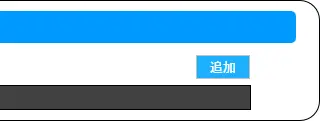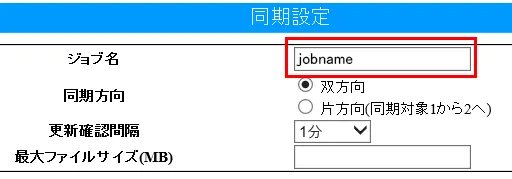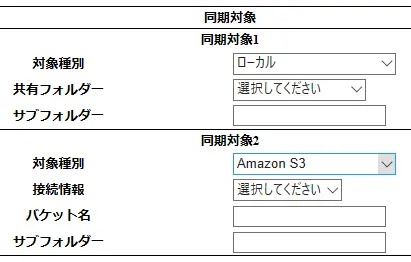Amazon S3 と同期する
ファイル更新検知時に Amazon S3 へ随時同期するように設定します。
設定していない場合は、先に1. Amazon S3 の接続設定をするをご覧ください。
- 設定画面を開く
-
[クラウドストレージ]→[同期設定]をクリックする
-
[追加]をクリックする
-
「ジョブ名」を任意で入力する
-
「同期方向」を設定する
-
双方向
どちらかの同期対象に変更があった場合、それがもう片方に適用されます。 -
片方向
同期対象 1 に変更があった場合にだけ、それが同期対象 2 に適用されます。
lightbulb参考「更新確認間隔」「最大ファイルサイズ」「除外ファイル/フォルダー」同期設定をご覧ください。
-
-
各同期対象を設定する
同期対象 1 を本製品の共有フォルダー disk1 に、同期対象 2 をクラウドストレージ側に設定する場合の設定例をご案内します。-
同期対象 1
-
対象種別: ローカル
-
共有フォルダー: disk1
-
サブフォルダー: (空白)
※ 共有フォルダー内のフォルダー(サブフォルダー)を指定する場合は / で区切ります。
共有フォルダー disk1 にある「フォルダー A」内の「フォルダー B」を指定する場合、[フォルダー A / フォルダー B]と入力します。
-
-
同期対象 2
-
対象種別: Amazon S3
-
接続情報: 1. Amazon S3 の接続設定をするで設定した接続名を選びます。
-
バケット名: 対象とする Amazon S3 のバケット名を入力します。
-
サブフォルダー: Amazon S3 のバケット内のフォルダーを対象とする場合に入力します。
※ \(¥)で区切ります。バケットにある「フォルダー A」内の「フォルダー B」を指定する場合、[フォルダー A\フォルダー B]と入力します。
-
-
-
画面下の[保存]をクリックする
本製品のログ記録用の共有フォルダー「LAN DISK Log」の「Sync」フォルダー以下にジョブ名フォルダーが作成されます。
この中に同期の結果を記録します。
-
必ず保存されるログファイル
(同期実行日時)_summary.log -
成功時に保存されるログファイル
(同期実行日時).log※(同期実行日時).log は最大 10 個まで保存されます。それ以上保存される場合は、その中で最も古い実行日時のファイルが同じ実行日時の (同期実行日時)_summary.log と一緒に自動的に削除されます。
-
失敗時に保存されるログファイル
(同期実行日時)_failed.log
※[LAN DISK Log]には初期値で管理者権限がかかっています。管理者(admin)でアクセスしてください。(ユーザー名:admin パスワード:設定画面に入る際の管理者パスワード)
※「(同期実行日時)_processing.log」というファイル名のログファイルが同期中に生成されます。同期が完了したファイルを確認できます。このファイルは絶対に編集・保存しないでください。
※「(同期実行日時)_support.log」というファイル名のログファイルが作成される場合があります。このファイルは通常ご覧いただく必要はありませんが、問題が発生し弊社サポートへ問い合わせいただく場合にご提供をお願いする場合があります。
■ 失敗時のログファイルの内容と対処
(同期実行日時)_failed.logの内容を「Error」で検索し、検索に掛かった場合は以下をご覧ください。
-
SizeTooLargeError
- 意味:アップロードのファイルサイズの上限を超えています。
- 対処:該当するファイルをアップロード元の共有フォルダーから別の場所に移動してください。
-
NoSpaceError
- 意味:ローカルの共有フォルダーまたはサーバーのファイル・フォルダー数またはファイルの合計サイズが制限値を超えています。
- 対処:制限値を超えているファイル・フォルダーの移動または削除が必要です。
-
NoEntryError
- 意味:フォルダーやファイルが見つかりません。
- 対処:同期中に設定やファイル・フォルダーを変更しないようにしてください。
-
PermissionError
- 意味:サーバー側に権限がないためファイル操作ができませんでした。
- 対処:サーバー側の権限設定を確認してください。
-
ExistsError
- 意味:以下のうちいずれかに該当します。
- アップロード元にあるファイルと同名のフォルダーがアップロード先のサーバーに存在します。
- アップロード元にあるフォルダーと同名のファイルがアップロード先のサーバーに存在します。
- ダウンロード元にあるファイルと同名のフォルダーがダウンロード先のサーバーに存在します。
- ダウンロード元にあるフォルダーと同名のファイルがダウンロード先のサーバーに存在します。
- 対処:同名のファイル、フォルダーのうち片方の名称を変更してください。
- 意味:以下のうちいずれかに該当します。
-
NameTooLongError
- 意味:ファイル名の長さが制限値を超えています。
- 対処:該当するファイルの名称を変更してください。
-
ServerCommunicationError
- 意味:サーバーへの同時接続数が多すぎるか、Amazon S3 IDもしくはパスワードの設定が間違っています。
- 対処:Amazon S3 IDもしくはパスワードに誤りがないか確認してください。Amazon S3 IDもしくはパスワードに誤りがない場合、本機以外に同じAmazon S3 IDでサーバーに接続している機器が存在するなら接続台数を減らすことを検討してください。
-
ForbiddenNameError
- 意味:ファイル名が不正です。
- 対処:該当するファイルの名称を変更してください。